環境構築
このページでは「Python」の環境構築の仕方を記載します。
下記URLからPythonのインストーラモジュールをダウンロードします。

Download Python
The official home of the Python Programming Language
「python-3.10.1-amd64.exe」をダウンロードしたら、実行すると下記の画面に
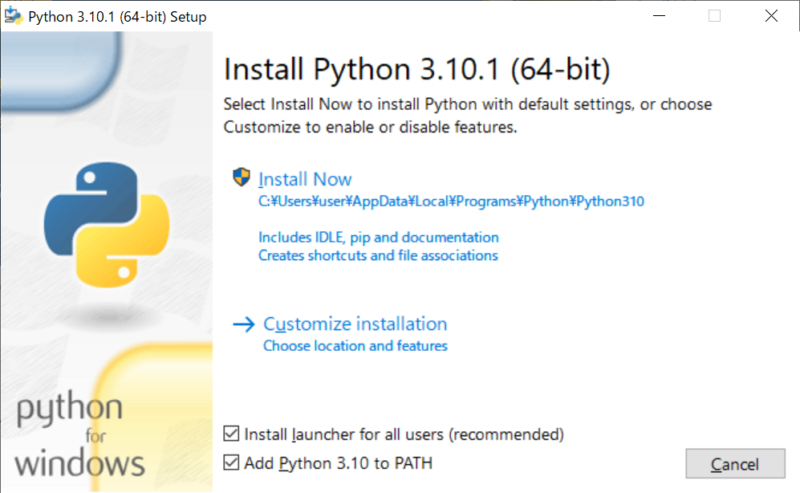
「Add Python 3.10 to PATH」にチェックを入れることは大事。パソコンの環境変数に機能させるのに必要です。
「Install Now」だと簡単ですが、せっかくなので「Customize installation」も見てみましょう。
下記2ページが設定であり、デフォルト状態です。
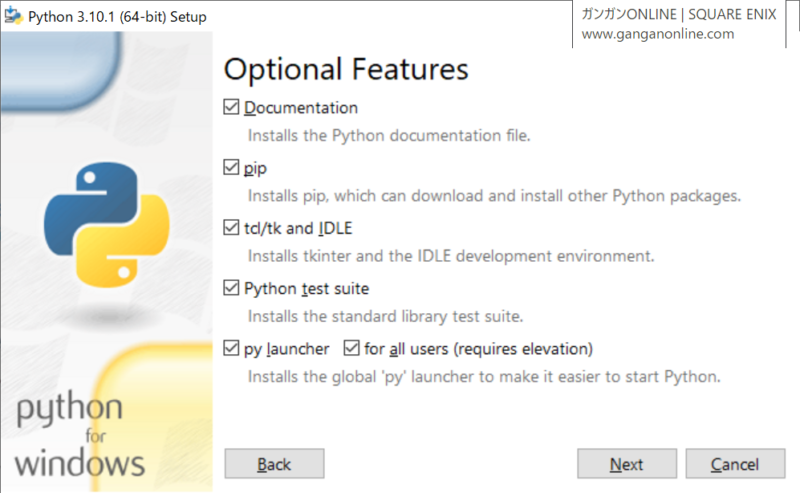
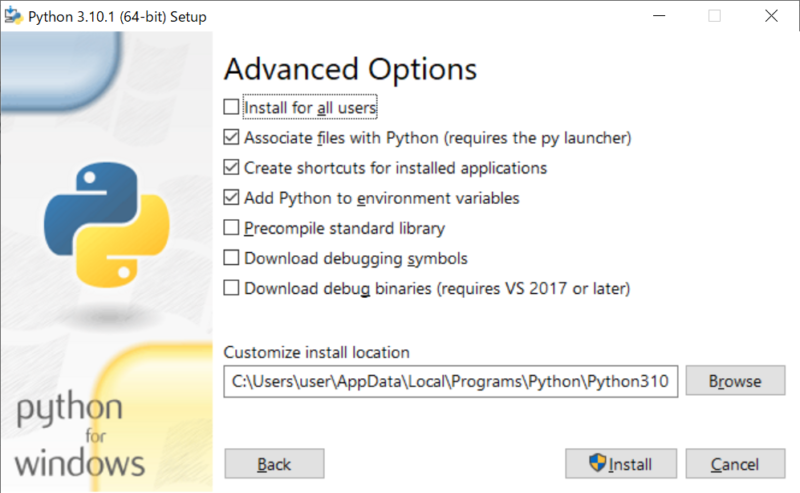
インストール完了画面が表示されたら、右下「Close」
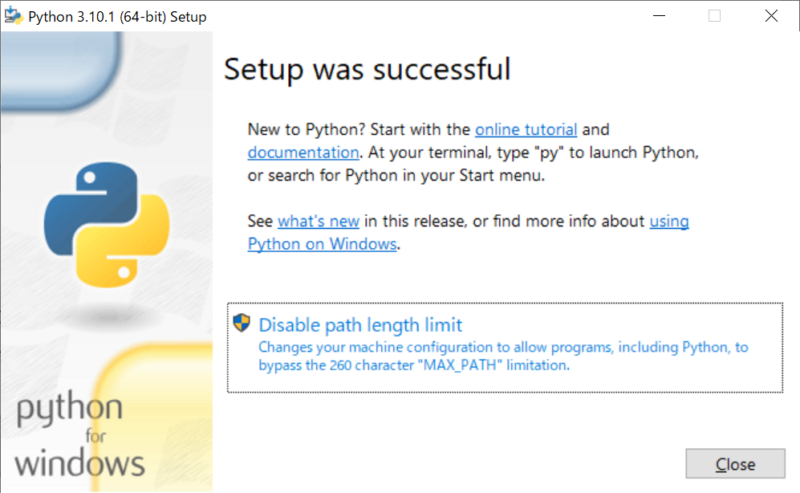
コマンドプロンプトで「python –version」を入力して、インストールしたpythonのバージョンが確認できます。

または、コマンドプロンプトで「python」を入力し、会話モードから出る際には「exit()」を入力します。
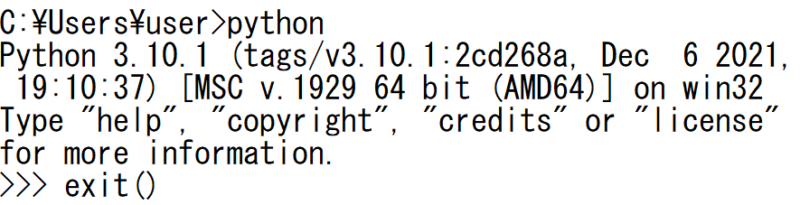
上記の画面が表示されれば、インストールが成功しています。
テキストエディタのインストール
コードを記載する際には、メモ帳などよりも、コード記載用のテキストエディタをインストールした方がいいです。
下記URLから、VSCodeのインストールします。

Download Visual Studio Code - Mac, Linux, Windows
Visual Studio Code is free and available on your favorite platform - Linux, macOS, and Windows. Download Visual Studio C...
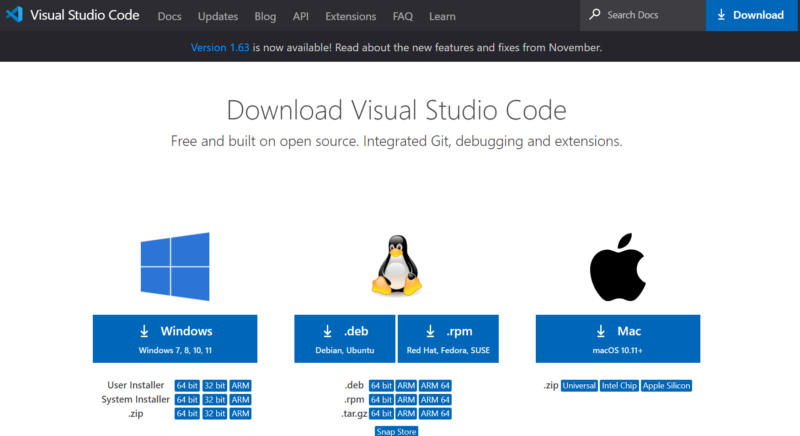
Windowsをインストールすると、「VSCodeUserSetup-x64-1.63.0.exe」がダウンロードされるため実行します。
実行後、「使用許諾契約書の同意」、「インストール先の指定」、「スタートメニューフォルダの指定」等の画面が表示されますが、デフォルトでOKですので、説明は省略します。
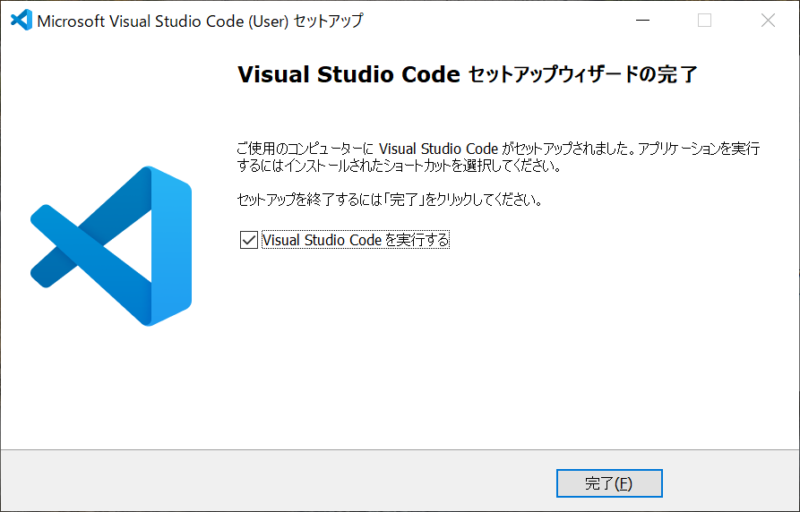
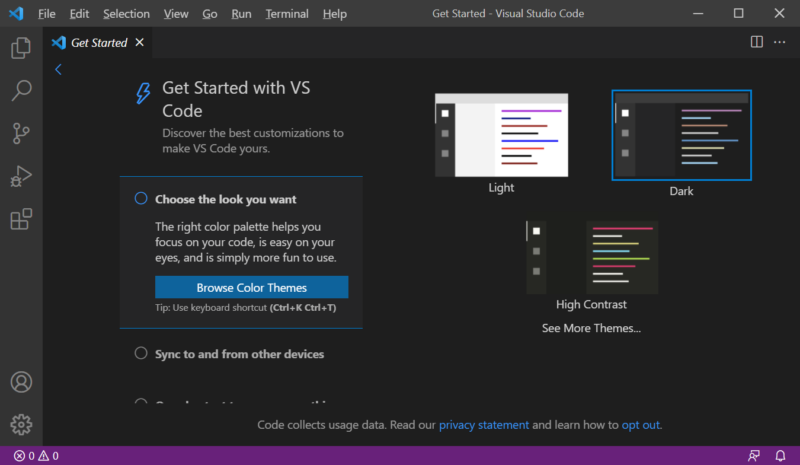
これで準備の完了です。
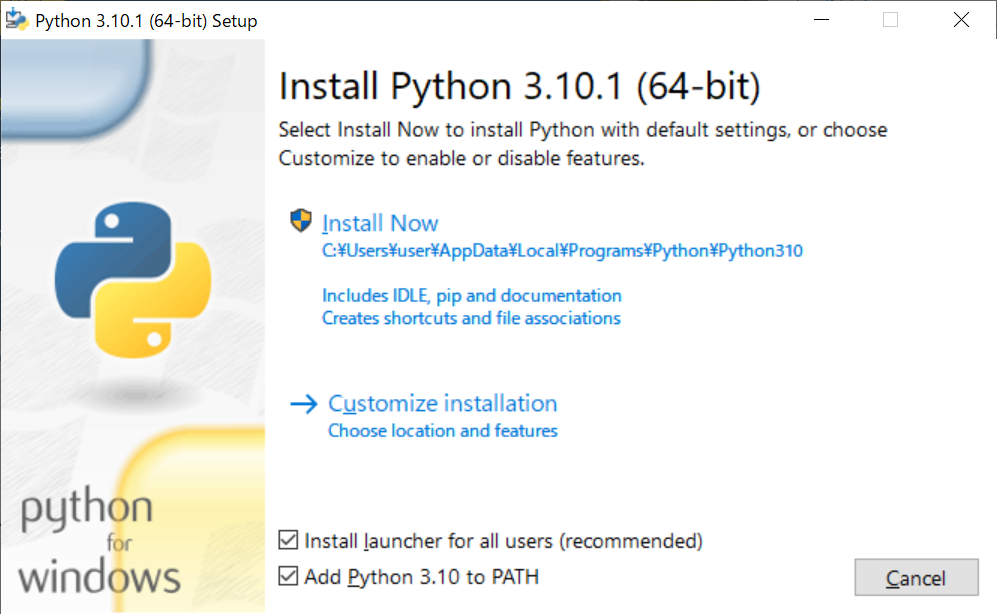
コメント